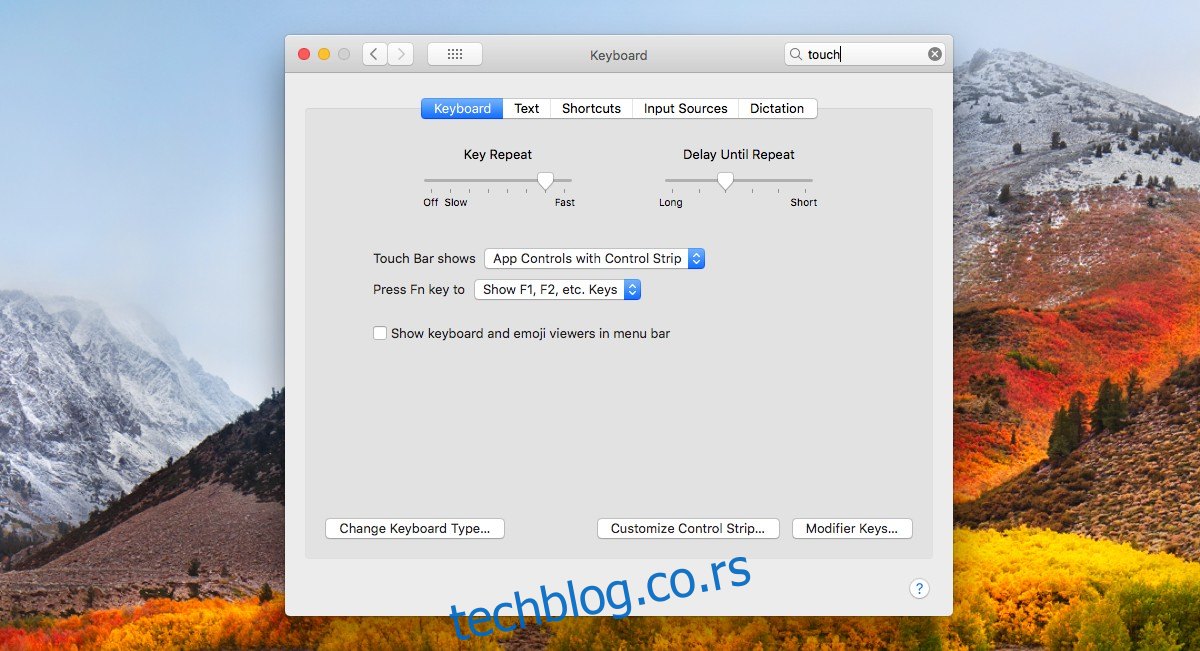Тоуцх Бар је најновије ажурирање хардвера Аппле-ове линије МацБоок-ова. То је табла за унос додиром која се налази изнад тастатуре са програмским тастерима осетљивим на контекст. Тастери се мењају у зависности од тога која је апликација тренутно активна. Подразумевано приказује неколико изабраних системских прекидача. Нећемо расправљати о томе да ли је ова функција корисна или не, нити да ли је вредна надоградње. Можда ће вам се допасти функционалност Тоуцх Бар-а, али можда вам се неће допасти програмски тастери на њој. Ако је то случај, прилично је лако прилагодити Тоуцх Бар на вашем МацБоок-у.
Бавићемо се двема врстама подешавања прилагођавања; подразумевана дугмад и дугмад за специфичне апликације.
Прилагодите подразумеване тастере на додирној траци
Отворите Систем Преференцес и идите на скуп подешавања тастатуре. Овде можете да прилагодите Тоуцх Бар. Овде постоји неколико подешавања која вам омогућавају да прилагодите Тоуцх Бар. Први је падајући мени „Тоуцх Бар Сховс“. Има три опције; Контроле апликације са контролном траком вам омогућавају да видите дугмад за апликације заједно са системским прекидачима, проширена контролна трака вам приказује цео скуп доступних прекидача, а контроле апликације вам приказују само контроле специфичне за апликацију.
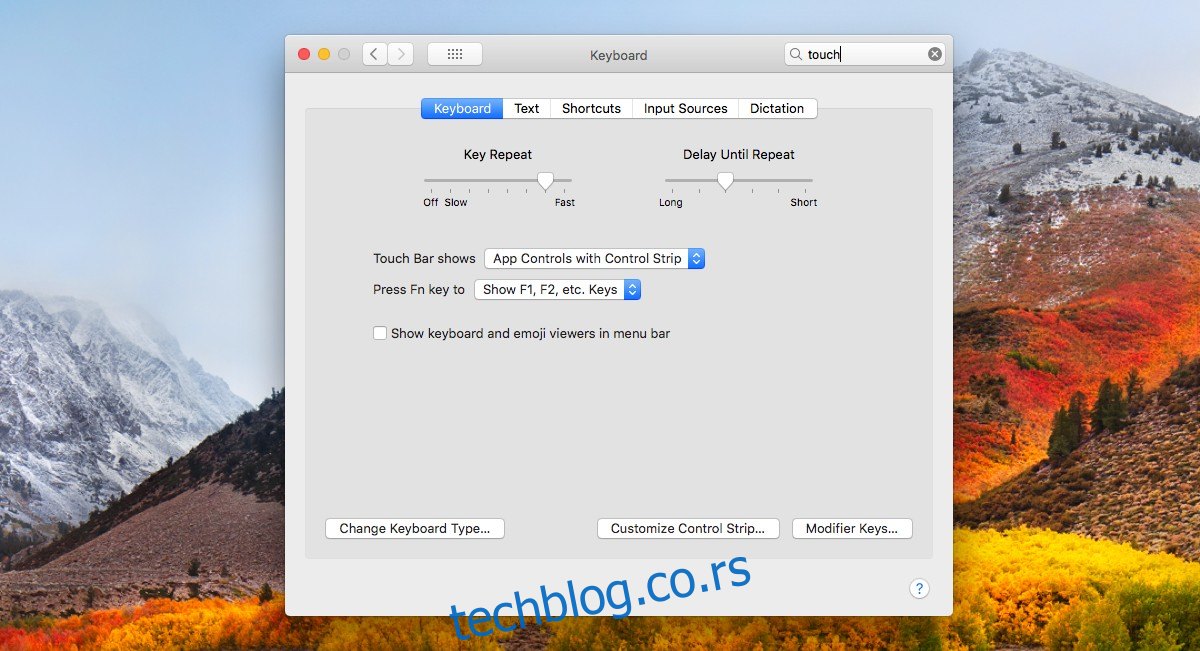
Можете да промените који системски прекидачи се приказују на контролној траци. Да бисте то урадили, кликните на дугме „Прилагоди контролну траку“ на дну подешавања тастатуре. Ући ћете у режим уређивања за Тоуцх Бар. Да бисте додали прекидач, једноставно га превуците и отпустите на виртуелну Тоуцх Бар коју видите на екрану. Да бисте уклонили прекидач, превуците га на леву икону смећа.
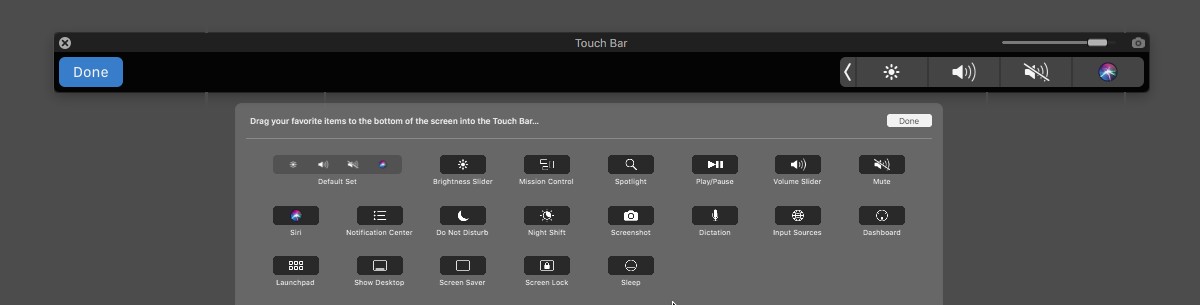
Прилагодите тастере специфичне за апликацију на додирној траци
Можете да прилагодите тастере специфичне за апликацију на Тоуцх Бару за апликације које то подржавају. За наш пример, идемо са Цхроме-ом који је управо додао подршку за Тоуцх Бар у верзији 60. Процес прилагођавања тастера специфичних за апликацију је исти за све апликације.
Отворите апликацију и идите на Виев>Цустомизе Тоуцх Бар.
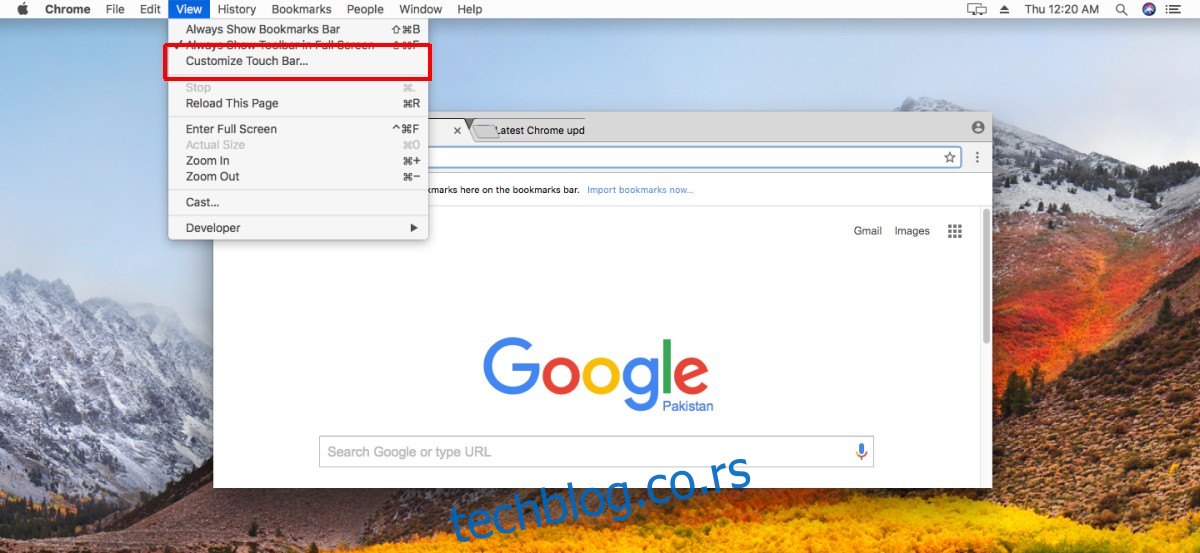
Ући ћете у режим уређивања за Тоуцх Бар, али за контроле одређене апликације. Панел на дну показује која дугмад можете додати на Тоуцх Бар. Превуците и отпустите дугме са панела на виртуелну траку да бисте га додали. Превуците и отпустите дугме на икону смећа са леве стране да бисте га уклонили. Неке апликације, попут Цхроме-а, омогућавају вам да додате празан простор између дугмади, али све апликације то неће учинити.
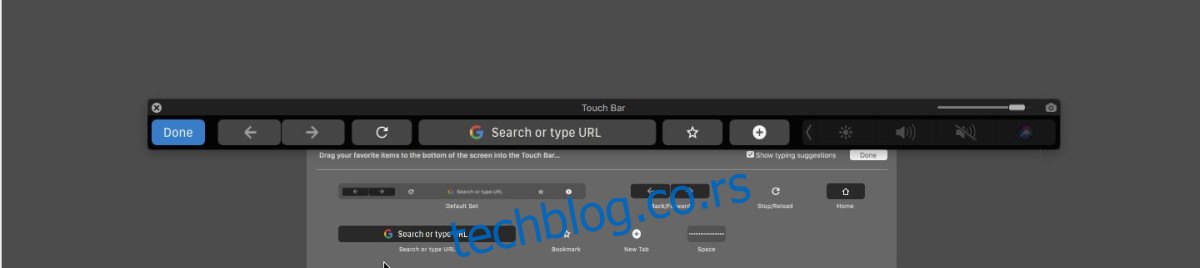
Увек се можете вратити на подразумевани скуп тастера превлачењем и отпуштањем подразумеваног скупа на виртуелну траку.